随着剪辑软件剪映的流行,越来越多的人开始使用剪映电脑进行视频编辑。然而,由于视频文件体积庞大,有时候电脑存储空间不足,因此扩容已经成为一项必要的操作。本文将为大家介绍如何为剪映电脑进行扩容。

选择适合的硬盘
备份重要文件
选择合适的扩容方式
购买所需的硬件设备
打开剪映电脑主机
安装新硬盘
连接数据线与电源线
启动电脑并检查新硬盘是否识别
格式化新硬盘
将数据迁移至新硬盘
设置新硬盘为默认存储位置
测试硬盘性能
优化剪映电脑设置
保持硬盘清洁与维护
选择适合的硬盘
选择适合的硬盘是进行电脑扩容的首要步骤。根据个人需求和预算,可以选择机械硬盘或固态硬盘。机械硬盘容量较大,价格相对较低,但读写速度相对较慢;固态硬盘读写速度快,但容量较小且价格较高。根据自己的需求做出选择。
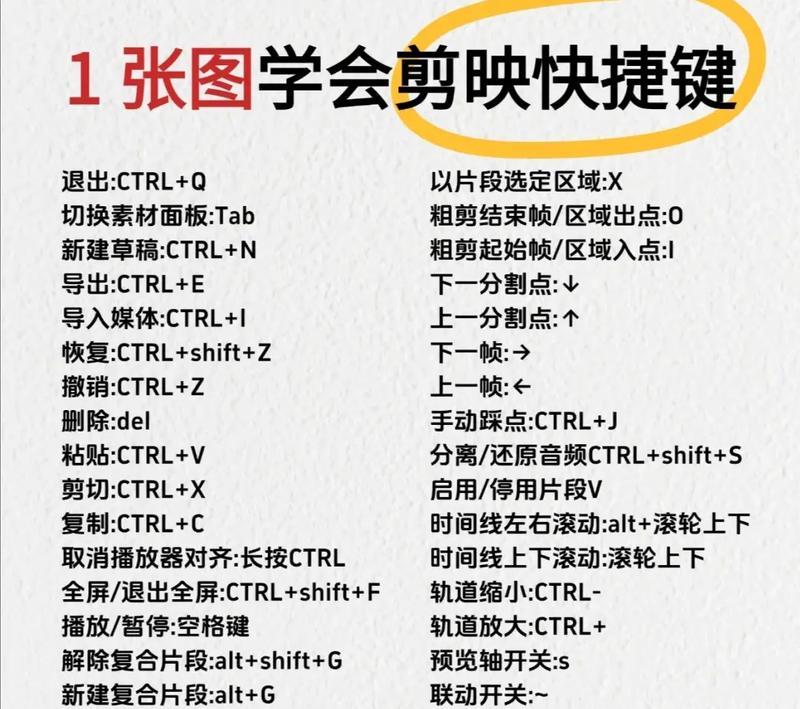
备份重要文件
在进行扩容之前,务必备份重要的文件。扩容过程中,可能会对原有的数据产生一定风险,因此备份是非常必要的。可以将文件复制到外部存储设备或云端存储空间,确保数据安全。
选择合适的扩容方式
根据个人需要和电脑主机的接口类型,可以选择不同的扩容方式。常见的扩容方式包括SATA接口扩容和M.2接口扩容。确保所购买的硬盘与电脑主机兼容,并选择合适的扩容方式。
购买所需的硬件设备
根据选择的扩容方式,购买所需的硬件设备。除了硬盘外,还需要购买相关的数据线、电源线等配件。确保购买的硬件设备质量可靠,以保证扩容的顺利进行。

打开剪映电脑主机
在进行硬件安装之前,需要打开剪映电脑主机。关闭电脑并拔掉电源线;打开电脑主机箱,通常需要使用螺丝刀拆卸固定螺丝,将主机箱侧板取下。
安装新硬盘
根据选择的扩容方式,安装新硬盘到主机中。对于SATA接口扩容,可以选择一个空闲的硬盘槽位,将硬盘插入槽位,并用螺丝固定;对于M.2接口扩容,需要找到主板上的M.2插槽,将硬盘插入插槽中。
连接数据线与电源线
将数据线和电源线连接到新安装的硬盘上。对于SATA接口扩容,将数据线和电源线分别连接到硬盘和主板上;对于M.2接口扩容,只需要将M.2插槽上的固定螺丝取下,插入硬盘即可。
启动电脑并检查新硬盘是否识别
重新连接电脑的电源线,启动电脑。进入操作系统后,打开磁盘管理工具,检查新硬盘是否被系统识别。如果新硬盘显示正常,则说明安装成功。
格式化新硬盘
在磁盘管理工具中,找到新硬盘的分区,进行格式化操作。根据个人需求,可以选择NTFS或FAT32文件系统格式化新硬盘。
将数据迁移至新硬盘
将之前备份的重要文件迁移至新硬盘中。可以通过拷贝、剪切等方式将文件从原硬盘迁移至新硬盘,确保数据完整性和安全性。
设置新硬盘为默认存储位置
进入操作系统的设置界面,将新硬盘设置为默认存储位置。在剪映软件中,选择新硬盘作为视频文件的保存路径,以确保后续编辑过程中的顺畅运行。
测试硬盘性能
在扩容完成后,进行硬盘性能测试。可以使用专业的硬盘性能测试工具,检查硬盘的读写速度和响应时间,确保扩容成功并达到预期效果。
优化剪映电脑设置
根据个人需求,对剪映电脑的设置进行优化。可以关闭不必要的后台程序,清理系统垃圾文件,优化电脑性能,以提高剪辑效率。
保持硬盘清洁与维护
扩容后,要定期清洁和维护新硬盘。及时清理硬盘上的垃圾文件和临时文件,保持硬盘的良好状态,以保证剪辑过程的顺畅进行。
通过本文的介绍,我们了解了剪映电脑扩容的步骤和注意事项。无论是选择适合的硬盘,还是安装和配置新硬盘,都需要仔细操作。只有正确地进行扩容,我们才能享受到剪映电脑带来的高效视频编辑体验。

当我们的戴尔电脑遇到一些故障时,如系统崩溃、启动错误或者无法进入操作...

在现今的社交媒体时代,我们拍摄和分享照片的频率越来越高。很多人喜欢在...

在使用电脑过程中,我们时常遇到各种驱动问题,这些问题往往会给我们的正...

随着手机使用的普及,人们对于手机应用程序的需求也日益增加。作为一款流...

随着智能手机的普及,手机成为人们生活中必不可少的工具。然而,我们经常...